|
Apex ERP Documentation
|
|
Apex ERP Documentation
|
გადახდის საშუალების შეცვლა
სალაროს ოპერაციების წარმოება განსაზღვრული არის გარკვეული წესით, კერძოდ, როდესაც საქონლის რეალიზაცია ხორციელდება ნაღდი ანგარიშსწორებით (თანხის მიღებით), სალაროში თანხის ასახვა უნდა მოხდეს ნაღდი ანგარიშსწორების საფუძველზე, ხოლო უნაღდო ანგარიშსწორების შემთხვევაში, როდესაც გადახდის საშუალებას წარმოადგენს საბანკო ბარათი, მისი ასახვა სისტემაში უნდა განხორციელდეს უნაღდო ანგარიშსწორბის სახით. ალბათობას წარმოადგენს მოლარე-ოპერატორის მიერ, სალაროში თანხის არასწორედ ასახვა მაგ: მომხმარებელს სარეალიზაიო საქონლის გადასხდელი თანხის ნაწილის გადახდა სურს ნაღდი ანგარიშსწორებით, ხოლო ნაწილის საბანკო ბარათით. ჯამურად თანხის ასახვა მოლარე-ოპერატორმა სისტემაში სწორად განახორციელა, მაგრამ აღმოაჩინა შეუსაბამობა ანუ პროგრამაში ოპერაციის გატარება შებრუნებით ასახა, კერძოდ ბარათიდან მოხსნილ თანხას მიუთითა ნაღდი ანგარიშსწორება, ხოლო ნაღდი ანგარიშსწორებით გადახდილი საბანკო ბარათით გადახდა. აღნიშნული შეცდომა გამოიწვევს სალაროში არასწორი ნაშთის შეცდომით ასახვას ბუღალტერიაში. შეცდომის გასწორება შესაძლებელია ცვლის დახურვამდე, ცვლის დახურვის შემდეგ გადახდის საშუალების შეცვლა შეუძლებელია, მისი გასწორება უნდა განხორციელდეს ბუღალტერიაში.
გადახდის საშუალების შესაცვლელად შეგიძლიათ გამოიყენეთ მენიუში განთავსებული ბრძანება  , აღნიშნულ ბრძანებაზე დაჭერით ეკრანზე გამოვა ფანჯარა „გადახდის საშუალების შეცვლა“:
, აღნიშნულ ბრძანებაზე დაჭერით ეკრანზე გამოვა ფანჯარა „გადახდის საშუალების შეცვლა“:
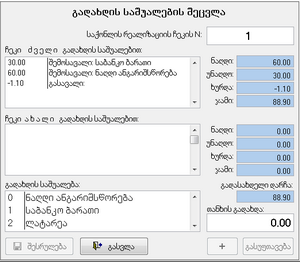
ფანჯარაში მოქმედებების შესრულება ხდება შემდეგი თანმიმდევრობით:
პირველ ეტაპზე სვეტში „საქონლის რეალიზაცია ჩეკის N”, ხდება არასწორედ გატარებული ოპერაციის ჩეკის ნომრის მითითება. იმისათვის, რომ სისტემაში მოხდეს ჩეკის მოძიება გამოიყენეთ „Enter”-კლავიში, ფანჯრის ზედა მარცხენა ნაწილში განთავსებული სვეტი „ჩეკი ძველი გადახდის საშუალებით“ შეივსება იმის მიხედვით, თუ რა სახით განხორციელდა საქონლის ღირებულების გადახდა, ხოლო მარჯვენა ნაწილში გამოჩნდება გადასახდელი თანხის რა ნაწილი დაიფარა ნაღდი ან უნაღდო ანგარიშსწორებით, დაბრუნებული ხურდა რამდენს შეადგენდა და მთლიანად გადახდილი თანხის ჯამი.
ფანჯრის ქვედა მარცხენა ნაწილი განკუთვნილია გადახდის საშუალების შესაცვლელად. „გადახდის საშუალება“ სვეტში გვაქვს შესაძლებლობა ავირჩიოთ ნაღდი ანგარიშსწორება, საბანკო ბარათი, ლატარეა. მიუთითეთ რეალურად განხორციელებული გადახდის საშუალების ტიპი და სვეტში „თანხის გადახდა“ ჩაწერეთ თანხა, რომელიც მიიღეთ აღნიშნული ოპერაციით, „Enter”-კლავიშზე დაჭერით გააქტიურდება „თანხის გადახდა“ სვეტის ქვეშ არსებული  ღილაკი, მისი გამოყენებით ფანჯრის შუა ნაწილში „ჩეკი ახალი გადახდის საშუალებით“ განთავსდება განხორციელებული ცვლილება, ანალოგიურად ხდება ოპერაციის მეორე ტიპის შეცვლა. ფანჯრის შუა ნაწილში, მარჯვნივ გამოჩნდება გადახდილი თანხის რა ნაწილი დაიფარა ნაღდი ან უნაღდო ანგარიშსწორებით, დაბრუნებული ხურდა რამდენს შეადგენდა და მთლიანად გადახდილი თანხის ჯამი (გასწორებული თანხების მიხედვით).
ღილაკი, მისი გამოყენებით ფანჯრის შუა ნაწილში „ჩეკი ახალი გადახდის საშუალებით“ განთავსდება განხორციელებული ცვლილება, ანალოგიურად ხდება ოპერაციის მეორე ტიპის შეცვლა. ფანჯრის შუა ნაწილში, მარჯვნივ გამოჩნდება გადახდილი თანხის რა ნაწილი დაიფარა ნაღდი ან უნაღდო ანგარიშსწორებით, დაბრუნებული ხურდა რამდენს შეადგენდა და მთლიანად გადახდილი თანხის ჯამი (გასწორებული თანხების მიხედვით).
აღნიშნული მოქმედებების შესრულების შედეგად, ფანჯარას ექნება შემდეგი სახე:

ფანჯრის ქვედა პანელზე გააქტიურდება ღილაკები:
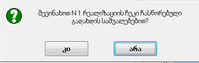
დასტურის შემდეგ, ფანჯრის შუა ნაწილში განთავსებული გადახდის საშუალებები („ჩეკი ახალი გადახდის საშუალებებით“), ავტომატურად გადაინაცვლებს ფანჯრის ზედა ნაწილში („ჩეკი ძველი გადახდის საშუალებებით“) და პირვანდელ სახეს მიიღებს ცვლილების გათვალისწინებით. ეკრანზე კი გამოდის დიალოგური ფანჯარა, რომელიც საშუალებას გვაძლევს, დავბეჭდოთ რეალიზაციის ჩეკის ასლის ჩასწორებული გადახდის საშუალებებით.
 Doc-O-Matic. In order to make this message disappear you need to register this software. If you have problems registering this software please contact us at
Doc-O-Matic. In order to make this message disappear you need to register this software. If you have problems registering this software please contact us at  support@toolsfactory.com.
support@toolsfactory.com.|
Copyright (c) 2011. All rights reserved.
|
|
What do you think about this topic? Send feedback!
|